Fungsi pencarian di Windows adalah fitur penting meskipun kami biasanya tidak menggunakannya setiap hari. Karena ruang hard drive kita semakin besar dan lebih murah, kita cenderung untuk menyimpan lebih banyak file dan tidak repot menghapusnya. Jika file Anda tidak diatur secara berurutan, kemungkinan Anda lupa di mana file-file penting berada dan inilah fitur pencarian yang berguna untuk menyelamatkan dengan menemukan file yang salah tempat menggunakan kombinasi nama file, ekstensi, tanggal modifikasi, dan lain-lain.
Pada sistem operasi Windows yang lebih lama seperti XP, Anda dapat membuka jendela pencarian dengan menekan WIN + F, atau ketika Anda berada di Windows Explorer, baik F3 atau Ctrl + F juga akan berfungsi. Versi Windows yang lebih baru seperti 7, 8 dan 10 jauh lebih mudah dengan hanya menekan tombol Mulai pada keyboard Anda dan Anda dapat mulai mengetik kata-kata yang ingin Anda cari.

Meskipun Microsoft telah melakukan upaya untuk meningkatkan fitur pencarian di Windows, ada beberapa pengguna yang tidak suka menggunakan Pencarian Windows karena mereka mengklaim tidak menemukan file yang mereka cari. Kemungkinan besar masalah pengguna dan mereka tidak mencari dengan kata kunci yang benar atau bahkan melihat jalur yang benar. Adapun beberapa pengguna yang mengerti komputer, mereka lebih memilih untuk menonaktifkan layanan pengindeksan yang secara konstan memindai lokasi indeks komputer, suatu metode yang juga ditemukan pada beberapa alat pencarian pihak ketiga seperti Locate32, Everything, TheSearchMan, dll.
Jika Anda salah satu dari mereka yang tidak suka menggunakan fitur Pencarian Windows, berikut adalah 5 utilitas pencarian non-pengindeksan real-time gratis yang dapat Anda coba. 1. Cari MyFiles
SearchMyFiles adalah utilitas pencarian gratis dan portabel untuk Windows yang memiliki berat hanya 84KB untuk build 32-bit sedangkan 64-bit sedikit lebih besar ukurannya pada 206KB. Ini dibuat oleh Nir Sofer, penulis banyak utilitas bermanfaat dan gratis yang berfokus terutama pada kesederhanaan daripada desain modern atau mencolok. Itulah sebabnya sebagian besar, jika tidak semua alat Nir Sofer gratis, portabel, berukuran kecil, dan ringan pada sumber daya sistem.

Setelah meluncurkan SearchMyFiles, Anda akan menemukan jendela opsi pencarian yang disajikan bersama dengan program. Jendela opsi pencarian mungkin agak berlebihan terutama bagi pengguna komputer pemula, tetapi hanya ada beberapa opsi yang memerlukan input pengguna untuk memulai pencarian.
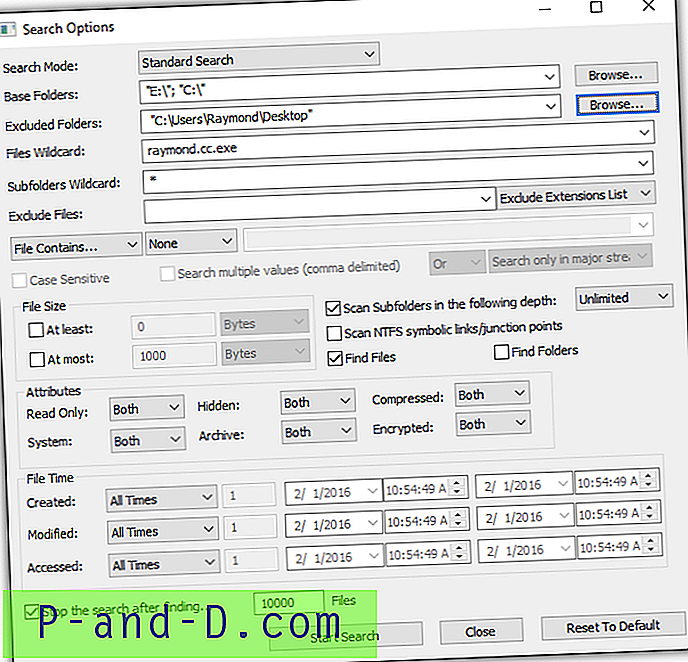
Untuk melakukan pencarian dasar, pertama-tama Anda harus memastikan bahwa mode "Pencarian Standar" sedang dipilih. Kemudian Anda dapat memilih folder atau drive yang ingin Anda cari dari "Folder Dasar". "File Wildcard" adalah tempat Anda menentukan nama file yang ingin Anda cari. Perhatikan bahwa wildcard seperti tanda bintang * dan tanda tanya? didukung. Mengklik tombol Mulai Pencarian akan langsung mencari file berdasarkan opsi.
Ada banyak opsi pencarian lain yang dapat Anda gunakan seperti ukuran file, atribut, waktu file, jumlah maksimum hasil, folder dan pengecualian file, dll. Tidak hanya dapat mencari file, SearchMyFiles juga dapat mencari teks di dalam file dan juga duplikat file.
Paling penting Anda perlu memastikan bahwa Anda menggunakan versi yang benar berdasarkan pada sistem operasi Windows. Sebagai contoh, Windows 64-bit sebaiknya menggunakan buildMyFiles 64-bit dan sebaliknya.
Unduh SearchMyFiles
2. XSearch
Jika Anda lebih suka sesuatu yang mirip dengan SearchMyFiles yang portabel dan berukuran kecil tetapi tidak membanjiri Anda dengan opsi pencarian untuk menjalankan program, Anda dapat mencoba XSearch. XSearch adalah program tunggal yang dapat dieksekusi portabel yang berukuran 211KB dan tidak bisa lebih mudah digunakan. Cukup jalankan program, masukkan nama file, ramban lokasi untuk mencari dan klik tombol Cari.
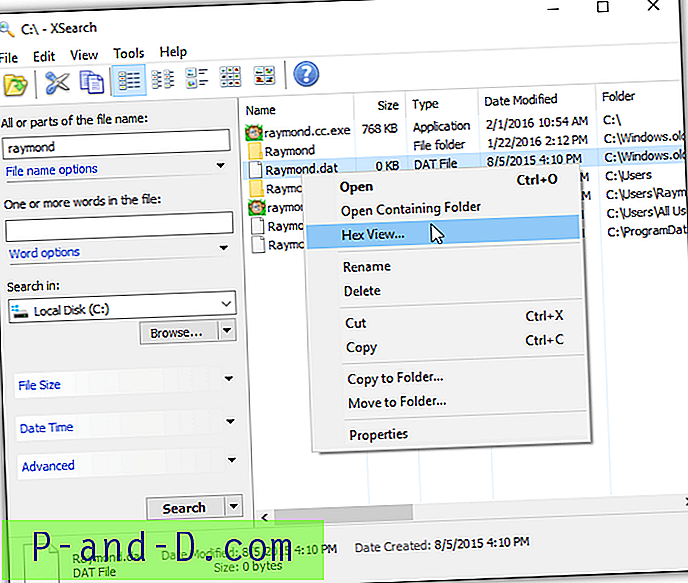
Secara opsional, ada opsi pencarian tambahan seperti opsi nama file, ukuran file, waktu tanggal, dan atribut yang dapat membantu Anda menyelesaikan operasi pencarian lebih cepat. Selain mencari file, XSearch juga mampu mencari kata-kata dalam file. Fitur menarik yang ditemukan di XSearch adalah hex viewer yang menggunakan teknologi buffering untuk melihat data biner mentah dari file besar tanpa memperlambat komputer Anda.
Perhatikan bahwa XSearch adalah aplikasi 32-bit sehingga ada beberapa batasan ketika digunakan pada sistem operasi Windows versi 64-bit seperti ketidakmampuan untuk mengakses folder System32 yang sebenarnya tetapi sebaliknya secara otomatis dialihkan ke SysWow64.
Unduh XSearch
3. UltraSearch
UltraSearch adalah utilitas pencarian non-pengindeksan real-time gratis lainnya yang dibuat oleh JAM Software, perusahaan yang sama yang menciptakan perangkat lunak TreeSize yang sangat cepat yang menunjukkan kepada Anda ukuran folder di komputer Anda. Inilah sebabnya mengapa Anda akan menemukan beberapa referensi perangkat lunak TreeSize di program UltraSearch. Membandingkan UltraSearch dengan 2 alat sebelumnya yang disebutkan di atas, Anda akan menemukan bahwa UltraSearch jauh lebih cepat karena bekerja langsung pada Tabel File Master partisi NTFS.
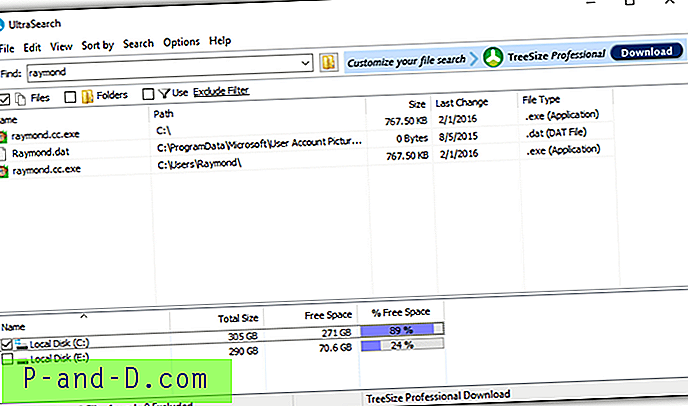
UltraSearch mendukung wildcard dan pola pencarian ekspresi reguler bersama dengan filter pengecualian opsional. Karena UltraSearch sangat cepat, tidak perlu untuk opsi pencarian lain seperti tanggal / waktu, atribut file dan ukuran file untuk mempercepat proses pencarian. UltraSearch adalah utilitas pencarian solid untuk Windows tetapi menggunakan sedikit lebih banyak memori yang hampir 100MB selama pengujian.
Unduh UltraSearch
4. FileLocator Lite
FileLocator Lite sebelumnya dikenal sebagai Agent Ransack dan merupakan versi fungsionalitas gratis yang dikurangi dari FileLocator Pro berbayar. Meskipun banyak fitur seperti pencarian berdasarkan hash file, pencarian di arsip terkompresi, dan lain-lain telah dihapus dalam versi Lite, itu masih merupakan alat yang sangat baik untuk mencari file atau bahkan berisi teks menggunakan C ++ multi-threaded secepat kilat. algoritma pencarian berbasis.
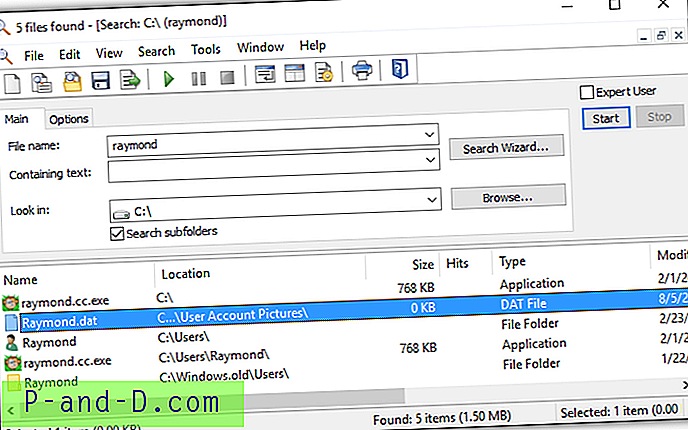
Mencari file menggunakan FileLocator Lite cukup jelas tanpa kurva belajar. Pada tab utama, masukkan nama file yang ingin Anda cari dan pilih direktori yang ingin Anda cari. Jika Anda ingin mempersempit pencarian Anda, mencentang kotak "Pakar Pengguna" akan menampilkan tab Tanggal tambahan bersama dengan ukuran file dan opsi tanggal.
Jika FileLocator Lite tidak cukup mudah untuk digunakan, ia datang dengan fitur unik yang disebut "Search Wizard" yang meminta Anda beberapa seri pertanyaan untuk memandu Anda mencari file di komputer Anda. Pertama meminta nama file, diikuti oleh opsi untuk mencari konten file dan akhirnya lokasi.
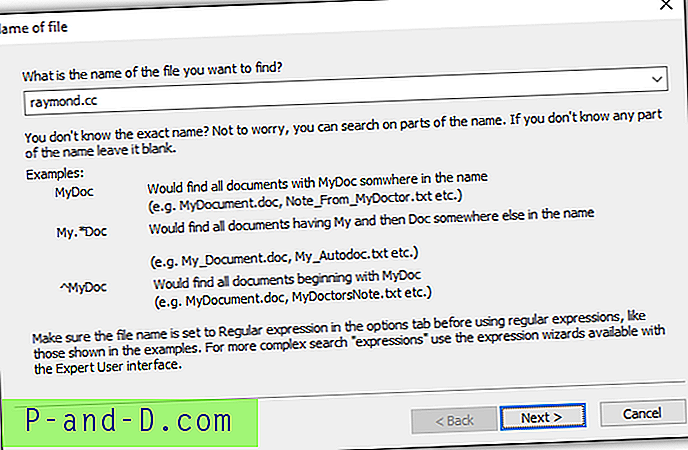
Fitur unik lain yang ditemukan di FileLocator Lite adalah kemampuan untuk mengganti pencarian Explorer default. Ini berarti bahwa ketika Anda menekan tombol pintas F3 atau Ctrl + F di Windows Explorer, FileLocator Lite akan diluncurkan alih-alih menggunakan fitur pencarian bawaan di Windows.
Tidak seperti banyak program freeware hari ini yang dibundel dengan adware di installer mereka, FileLocator Lite bersih dari semua perangkat lunak yang tidak perlu dan tidak diinginkan ini dan tidak terus-menerus mengganggu Anda untuk meningkatkan ke versi Pro mereka.
Unduh FileLocator Lite
5. UltraFileSearch Lite
Mirip dengan FileLocator Lite, UltraFileSearch Lite juga gratis tetapi dengan fungsionalitas yang lebih rendah dari versi shareware lengkap. Beberapa fitur yang tidak tersedia dalam versi Lite adalah tampilan thumbnail, dukungan multi pilih, penggantian nama batch, menghitung ukuran folder, pencarian berdasarkan panjang nama file / jalur, dan mengekspor ke XML atau HTML dengan tautan.
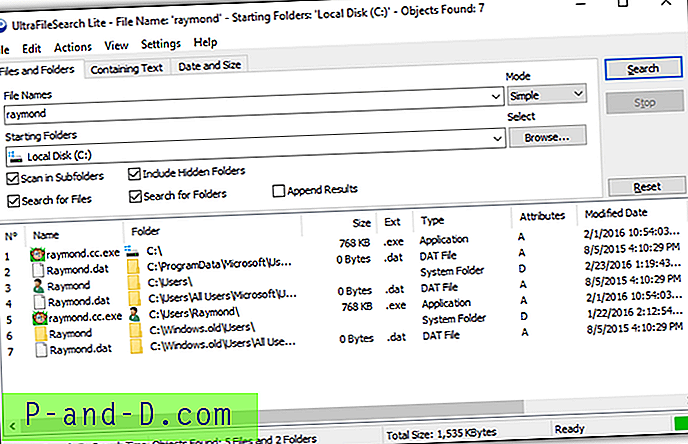
Antarmuka pengguna grafis UltraFileSearch Lite memang menyerupai FileLocator Lite. Opsi pencarian ditempatkan secara strategis sehingga sangat ramah pengguna. Untuk mencari file, Anda dapat melakukannya dari tusukan File dan Folder, masukkan nama file, browse folder mulai untuk mencari dan pilih opsi tambahan seperti pemindaian subfolder, sertakan folder tersembunyi, cari file atau cari folder. Anda juga dapat mencari teks atau bahkan frasa dalam file dari tab Containing Text dan mengkonfigurasi untuk melewati pencarian file tertentu seperti tersembunyi, sistem, gambar, audio atau video.
UltraFileSearch Lite berkinerja sangat baik dan juga tidak menghabiskan banyak sumber daya sistem. Rakitan portabel UltraFileSearch resmi dapat diunduh dari situs web mereka.
Unduh UltraFileSearch Lite




